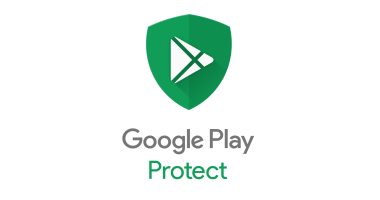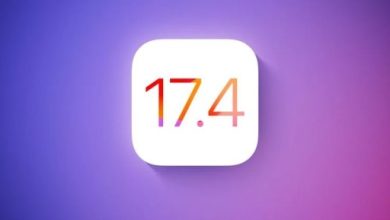خطوات .. كيفية إعادة ضبط المصنع لنظام Windows 11 لحذف البيانات المخزنة

ومع ذلك ، من المهم أن تتذكر أن إعادة ضبط المصنع ستؤدي إلى محو جميع بياناتك الشخصية ، لذا تأكد من عمل نسخة احتياطية من أي ملفات مهمة قبل المتابعة.
خطوات لإعادة ضبط إعدادات المصنع على جهاز كمبيوتر يعمل بنظام Windows 11
– انقر فوق الزر “ابدأ” وحدد رمز “الإعدادات”.
– ضمن قسم “التحديث والأمان” ، حدد “الاسترداد”.
– ضمن قسم “إعادة تعيين هذا الكمبيوتر” ، حدد “البدء”.
– حدد ما إذا كنت تريد الاحتفاظ بملفاتك الشخصية أو إزالتها. إذا اخترت إزالة ملفاتك ، فسيتم حذف جميع بياناتك الشخصية ولا يمكن استعادتها.
– انقر فوق “التالي” ثم حدد “إعادة تعيين” لبدء عملية إعادة ضبط المصنع.
– انتظر حتى تكتمل العملية ، والتي قد تستغرق عدة دقائق.
المتطلبات الأساسية:
– تأكد من عمل نسخة احتياطية من أي ملفات مهمة قبل متابعة عملية إعادة ضبط المصنع.
– إذا كنت ستبيع جهازك ، فتأكد من إزالة معلوماتك الشخصية وملفاتك.
ويجب ملاحظة أنه يمكن أن تكون إعادة ضبط المصنع أداة مفيدة لحل المشكلات مع جهاز الكمبيوتر الذي يعمل بنظام Windows 11 أو لإعداده للبيع، ومع ذلك ، من المهم أن تتذكر أن إعادة ضبط المصنع ستؤدي إلى محو جميع بياناتك الشخصية ، لذا تأكد من عمل نسخة احتياطية من أي ملفات مهمة قبل المتابعة، وباتباع هذه الخطوات ، يمكنك إجراء إعادة ضبط إعدادات المصنع على جهاز الكمبيوتر الشخصي الذي يعمل بنظام Windows 11 واستعادته إلى إعدادات المصنع الأصلية.
وضع في اعتبارك أن إعادة ضبط المصنع هي إجراء صارم ويجب ألا يتم ذلك إلا كملاذ أخير، وإذا كنت تواجه مشكلات مع جهاز الكمبيوتر الخاص بك ، فجرّب خطوات أخرى لاستكشاف الأخطاء وإصلاحها قبل اللجوء إلى إعادة تعيين إعدادات المصنع.